Tuesday, November 06, 2007
엑셀에서 셀 늘이는 법, 칸 늘이기; x 늘리는 방법, 늘리기; Excel Cell Resize
엑셀의 셀을 "늘리는" 것은, 셀들의 개수를 많게 한다는 뜻이 됩니다. 엑셀의 셀은 개수가 고정되어 있기에, 많게 하는 방법은 없을 것입니다.
엑셀의 셀을 "늘이는" 것은 셀(칸)의 면적을 조정하는 것입니다.
맞춤법에서, "늘이기"는 고무줄처럼 늘인다는 뜻이고, "늘리기"는 학교의 학생 수 늘리기 등으로, 수효를 많게 한다는 뜻입니다.
엑셀의 셀(칸)의 면적을 조정하는 것은 마우스로 간단히 할 수 있습니다. 아래 그림에서 빨간 화살표가 가리키는 곳을 마우스로 좌우 또는 상하로 잡아당기면, 현재 셀의 면적이 조정됩니다. 그 칸이 속한 모든 열들과 모든 행들의 간격까지 한꺼번에 조정됩니다.
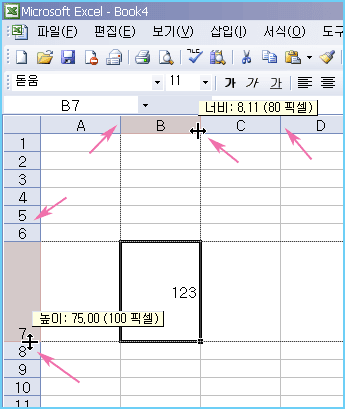
Excel 셀 면적 조정, 열 행 간격 조정하기
마우스로 계속 클릭하고 있는 상태에서는, 툴팁(말풍선)이 튀어나와서 현재 간격의 정밀한 치수를 알려줍니다. 픽셀이란 단위는 모니터에 표현되는 가장 작은 점입니다. "화소"인 셈입니다.
엑셀의 셀을 "늘이는" 것은 셀(칸)의 면적을 조정하는 것입니다.
맞춤법에서, "늘이기"는 고무줄처럼 늘인다는 뜻이고, "늘리기"는 학교의 학생 수 늘리기 등으로, 수효를 많게 한다는 뜻입니다.
엑셀의 셀(칸)의 면적을 조정하는 것은 마우스로 간단히 할 수 있습니다. 아래 그림에서 빨간 화살표가 가리키는 곳을 마우스로 좌우 또는 상하로 잡아당기면, 현재 셀의 면적이 조정됩니다. 그 칸이 속한 모든 열들과 모든 행들의 간격까지 한꺼번에 조정됩니다.
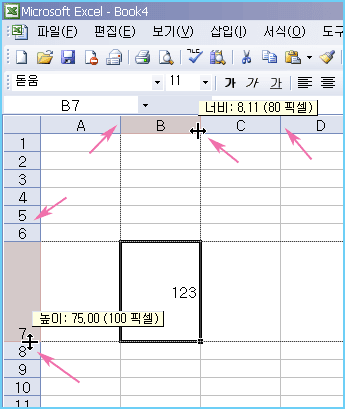
Excel 셀 면적 조정, 열 행 간격 조정하기
마우스로 계속 클릭하고 있는 상태에서는, 툴팁(말풍선)이 튀어나와서 현재 간격의 정밀한 치수를 알려줍니다. 픽셀이란 단위는 모니터에 표현되는 가장 작은 점입니다. "화소"인 셈입니다.
tag: office
엑셀 Excel | 워드 Word | VBA 매크로 | 오피스


<< Home